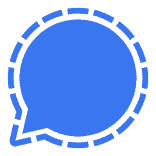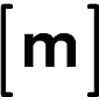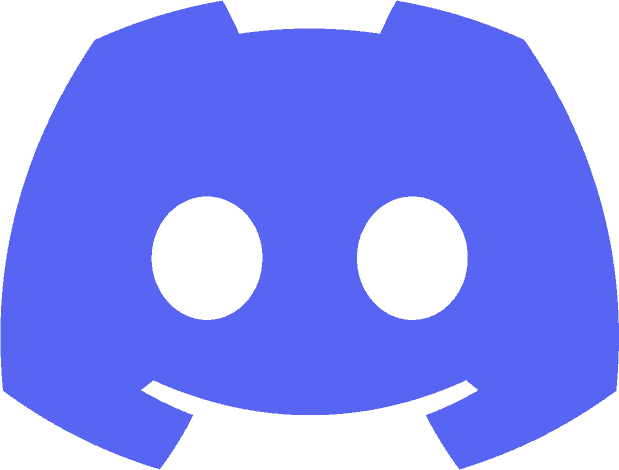Indice dei contenuti
Quello di oggi è uno degli articoli che più ci siamo divertiti a scrivere e allo stesso tempo uno dei più complicati in assoluto! Sì perché non è semplice riuscire a classificare tutti i modi per bloccare le pubblicità e i traccianti ma abbiamo cercato di farne una sintesi speriamo abbastanza esaustiva ma soprattutto, come sempre, semplice da capire e da usare.
Come e perché bloccare le pubblicità e i traccianti
Parleremo di come bloccare le pubblicità e i traccianti sia sui Browser che in generale sul proprio dispositivo, sia esso uno smartphone o un desktop. Qualsiasi sia il motivo per cui lo fate (e noi vi consigliamo di bloccare quante più cose sgradite possibili e anche l’FBI ve lo consiglia 1 😅), vi ricordiamo sempre che per alcuni siti e progetti le pubblicità sono (purtroppo) la fonte di sostentamento più importante. Se visitate spesso un sito, un canale YouTube o se avete trovato un’app o un gioco che vi piace particolarmente controllate sempre se è possibile dare una piccola donazione al progetto.
Una piccola curiosità prima di arrivare alle nostre proposte: sapevate che l’estensione AdBlock Plus ha vinto una causa in Germania perché non è considerato illegale poter bloccare un contenuto sul proprio Browser 2? Ci sembra un risultato importante anche per tutti gli strumenti simili che permettono di mettere mano sul proprio Browser per gestire cosa caricare e cosa no.
Cosa sono i traccianti?
Per tracciante si intende un elemento che permette di seguire l’utente e che potrebbe rivelare alcune informazioni al proprietario del tracciante. È una definizione generica e non necessariamente sono tutti il male assoluto: pensiamo ad esempio alle statistiche di utilizzo o alla telemetria. Se ben implementata e se non vengono utilizzati server esterni ma si fa tutto “in casa” non c’è nulla di male nell’accettare di inviare statistiche anonime sull’utilizzo. Ovviamente la cosa deve essere accettata e sottoscritta dall’utente e non inserita di default senza preavvisi. Qui trovate una serie di informazioni utilissime sulle varie tipologie di traccianti che si possono trovare su un’applicazione per smartphone.
Bloccare pubblicità e traccianti su smartphone Android
È naturalmente possibile bloccare pubblicità e traccianti sul proprio smarphone Android, dividiremo questo capitolo in due sotto-capitoli: bloccare sull’interno smartphone e bloccarle esclusivamente sul Browser.
Solo per Browser
Se interessa bloccare elementi solamente sul Browser abbiamo diverse opzioni:
- Brave, questo Browser è ottimo perché ha preinstallato uno scudo con due diverse impostazioni (aggressivo o normale) e che permette anche di aggirare il Fingerprinting. Se usate Brave dunque non dovrete usare nient’altro: sarà già tutto bloccato e perfettamente funzionante di default. I più esperti potranno andare all’indirizzo
brave://AdBlocke decidere anche quali liste utilizzare ed eventualmente creare dei filtri personalizzati; - uBlock Origin, nel caso utilizziate un Browser diverso da Brave come ad esempio Firefox (o alcuni dei suoi Fork) è possibile installare il componente aggiuntivo uBlock Origin. Chi ci segue sa già che è un ottimo plugin che permette di bloccare pubblicità e traccianti con semplicità. Nelle impostazioni avanzate di uBlock Origin potete anche in questo caso scegliere quali liste usare ed eventualmente creare filtri personalizzati;
- AdGuard AdBlocker, come sopra esiste anche questa estensione per bloccare pubblicità e traccianti sui Browser Firefox per Android. È davvero ottima e funziona molto bene ma ha meno opzioni e meno personalizzazioni di uBlock Origin;
- DOH, ovvero DNS over HTTPS. Conosciamo già i DNS privati, sui Browser Chromium (come ad esempio Chrome ma anche Brave e molti altri) è possibile inserire dei DNS da usare esclusivamente sul Browser per la navigazione. Questi DNS possono implementare dei blocchi pubblicitari e molto altro come ad esempio quelli di NextDNS, AdGuard ma anche di Mullvad. Questa opzione non è attualmente possibile sui Browser basati su Firefox.
Su tutto lo smartphone
Quelli che vi abbiamo suggerito sopra sono dei metodi di blocco esclusivi per i Browser. In aggiunta a quelli potreste voler mettere anche un blocco delle pubblicità e dei traccianti su tutto il dispositivo. Attenzione, diciamo in aggiunta a quelli perché può essere utile avere sia un blocco a livello dispositivo che uno sul Browser per riuscire effettivamente ad avere un controllo completo.
- DNS, come abbiamo spiegato anche poco sopra, è possibile utilizzare dei DNS privati per bloccare traccianti e pubblicità. C’è il nostro articolo dedicato, in generale se volete avere maggiore controllo potete usare NextDNS, AdGuard o CONTROL D mentre se volete qualcosa di “già pronto” potete provare i DNS di Mullvad. Per inserire questi DNS avete principalmente due modalità:
- direttamente su dispositivo, su tutti gli smartphone Android recente vi basterà andare su impostazioni/rete e cercare DNS sicuro/privato. Da qui dovete mettere il DNS over TLS (DOT) che volete utilizzare e sarà attivo su tutto il vostro dispositivo e per qualsiasi applicazione installata. Anche se usate Shelter!
- tramite applicazione, esistono applicazioni che permettono di utilizzare DNS personalizzati, generalmente sono applicazioni che fanno anche molto altro. Potete provare Rethink, personalDNSfilter, AdGuard.
- VPN locale, questo è uno dei metodi più utilizzati e più interessanti. In pratica viene creata una VPN locale che non manda dati da nessuna parte ma che fa “sbattere contro un muro” determinati collegamenti. Senza entrare in dettagli tecnici è un po’ questo quello che fanno le VPN locali. Due punti deboli sono: scaricano la batteria e utilizzano lo slot della VPN dunque se vi serve una vera VPN dovete prima disattivarla. Alcune applicazioni che fanno questo lavoro: AdGuard (a pagamento), TrackerControl, Rethink, personalDNSfilter, Blokada (che fa anche da VPN normale a pagamento) e DuckDuckGo (anche su F-Droid);
- VPN normale, un altro metodo è quello di utilizzare una vera e propria VPN che tra le altre cose potrebbe permettervi di bloccare pubblicità e traccianti. È il caso di ProtonVPN e del suo Adblocker (NetShield) e di Mullvad. Vi ricordiamo che utilizzando una VPN vi state fisicamente collegando sui server di qualcun altro e dunque è indispensabile che vi sia fiducia nei confronti di quell’azienda. Noi cerchiamo di proporvi solamente VPN Open source e che hanno superato audit di sicurezza.
Bloccare pubblicità e traccianti su smartphone Apple
Non siamo esperti di dispositivi Apple e quindi questa sezione sarà molto più corta e con molte meno opzioni. Tuttavia vogliamo comunque suggerirvi l’utilizzo, come sopra, di diversi sistemi:
- DNS, anche sugli iPhone è possibile utilizzare dei DNS personalizzati. A differenza di Android per poterli utilizzare dovrete scaricare un file di configurazione che vi darà il provider scelto. Le opzioni sono simili a quelle Android ovvero NextDNS, AdGuard o CONTROL D;
- VPN, anche in questo caso potete sfruttare una VPN vera come ProtonVPN e del suo Adblocker (NetShield) e di Mullvad. In alternativa esiste anche l’applicazione AdGuard;
- solo su Browser, DuckDuckGo Private Browser sembra essere la migliore scelta su iPhone. Potete vedere qui dei test di tutti i Browser iOS e vedere quello che vi protegge meglio.
Bloccare pubblicità e traccianti su computer
Anche sui computer è possibile dividere in sezioni differenti per decidere se vogliamo bloccare le pubblicità e i traccianti solamente durante la navigazione o se ci interessa farlo su tutto il sistema operativo.
Solo per Browser
Ripetiamo un po’ quello che ci siamo detti per gli smartphone Android:
- Brave, eccellente perché ha preinstallato uno scudo con due diverse impostazioni (aggressivo o normale) e che permette anche di aggirare il Fingerprinting. Se usate Brave dunque non dovrete usare nient’altro: sarà già tutto bloccato e perfettamente funzionante di default. I più esperti potranno andare all’indirizzo
brave://AdBlocke decidere anche quali liste utilizzare ed eventualmente creare dei filtri personalizzati; - uBlock Origin, nel caso utilizziate un Browser diverso da Brave come ad esempio Firefox (o alcuni dei suoi Fork) è possibile installare il componente aggiuntivo uBlock Origin. Nelle impostazioni avanzate di potete anche in questo caso scegliere quali liste usare ed eventualmente creare filtri personalizzati;
- AdGuard AdBlocker, come sopra esiste anche questa estensione per bloccare pubblicità e traccianti sul proprio Browser. È davvero ottima e funziona molto bene ma ha meno opzioni e meno personalizzazioni di uBlock Origin;
- DOH, ovvero DNS over HTTPS. Conosciamo già i DNS privati, sui Browser Chromium (come ad esempio Chrome ma anche Brave e molti altri) è possibile inserire dei DNS da usare esclusivamente sul Browser per la navigazione. Questi DNS possono implementare dei blocchi pubblicitari e molto altro come ad esempio quelli di NextDNS, AdGuard ma anche di Mullvad. Per quanto riguarda Firefox, a differenza della versione per Android, su desktop è possibile usare un DOH personalizzato per la navigazione.
Su tutto il computer
Così come per gli smartphone anche sui computer è possibile usare sistemi che blocchino pubblicità e traccianti su tutto il computer e quindi su tutti i programmi installati e anche quelli, eventuali, del sistema operativo. Sì Windows, stiamo guardando proprio te 3.
- DNS, come già spiegato (anche nel nostro articolo dedicato), in generale se volete avere maggiore controllo potete usare NextDNS, AdGuard o CONTROL D mentre se volete qualcosa di “già pronto” potete provare i DNS di Mullvad. Su Windows 11 è possibile utilizzare i DNS over HTTPS senza installare altre applicazioni, potete seguire questa piccola guida per sapere come fare (grazie a Pascal).
Purtroppo su Windows 10 dovreste riuscire ad abilitarlo seguendo questa guida. Se siete sotto dominio invece non sembra possibile utilizzare DNS privati senza applicazioni terze dunque potete usarli attivando e installando programmi come YogaDNS; - applicazioni, è possibile installare programmi che controllano tutta le connessioni e blocchino quelle che considerano pubblicità o traccianti. Un paio di opzioni ottime sono: AdGuard e Portmaster;
- VPN, come già detto anche sopra alcune VPN offrono anche la protezione contro le pubblicità e i traccianti. ProtonVPN e il suo Adblocker (NetShield) e Mullvad sono disponibili per qualsiasi sistema operativo.
Quanta pubblicità e quanti traccianti sto bloccando?
Una domanda che potreste farvi è: ma sto davvero bloccando qualcosa? E quanto? Abbiamo un articolo dedicato a voi chiamato proprio Testa il tuo AdBlock. In alternativa potete provare quello più interessante che è sviluppato da d3ward e lo trovate a questo indirizzo: https://d3ward.github.io/toolz/AdBlock.html
Attenzione: non è una gara a fare il punteggio più alto. Ci sono tantissime variabili di mezzo: la connessione, velocità internet, Browser, sistema operativo, falsi negativi etc etc 4
In un articolo così lungo e complesso è sicuramente possibile aver scritto qualche imprecisione o aver dimenticato qualcosa. Aspettiamo i vostri commenti su Codeberg, Matrix o Telegram, grazie!
Se l'articolo ti è piaciuto puoi parlarne su Feddit. Feddit fa parte del Fediverso, interagisci con Mastodon, Friendica o altre realtà del Fediverso!
In alternativa vieni a trovarci su Le Alternative | Forum!
- Even the FBI says you should use an ad blocker[↩]
- The Internet Wins: Adblocking (And Other Extensions) Don’t Violate Copyright Law In Germany[↩]
- How to stop Microsoft from tracking you on Windows 11/10 computer[↩]
- messaggio di d3ward[↩]